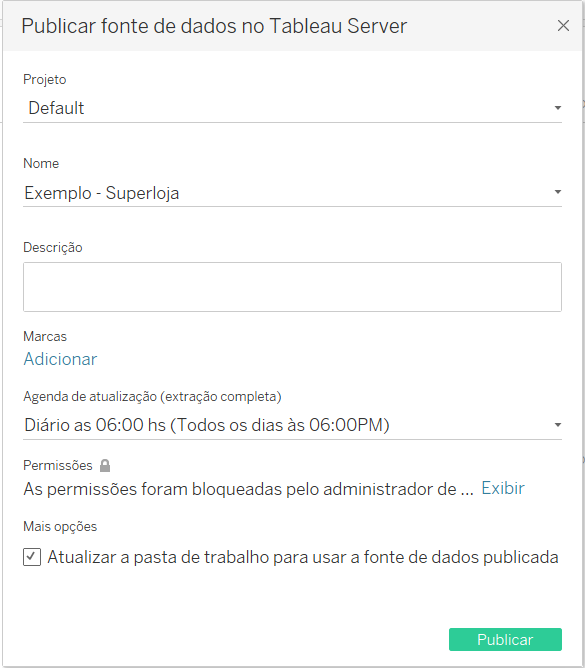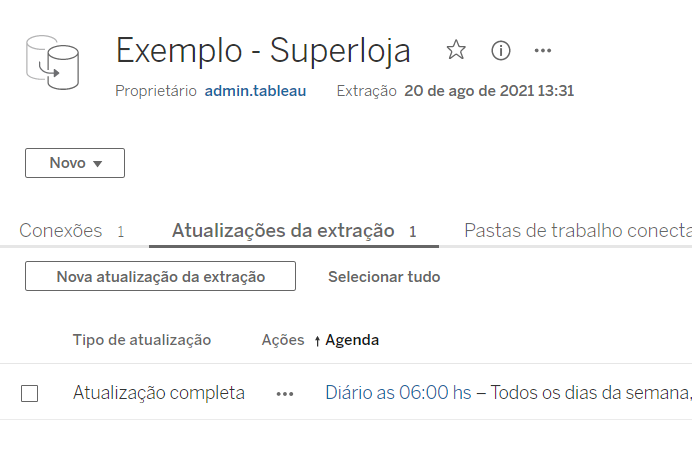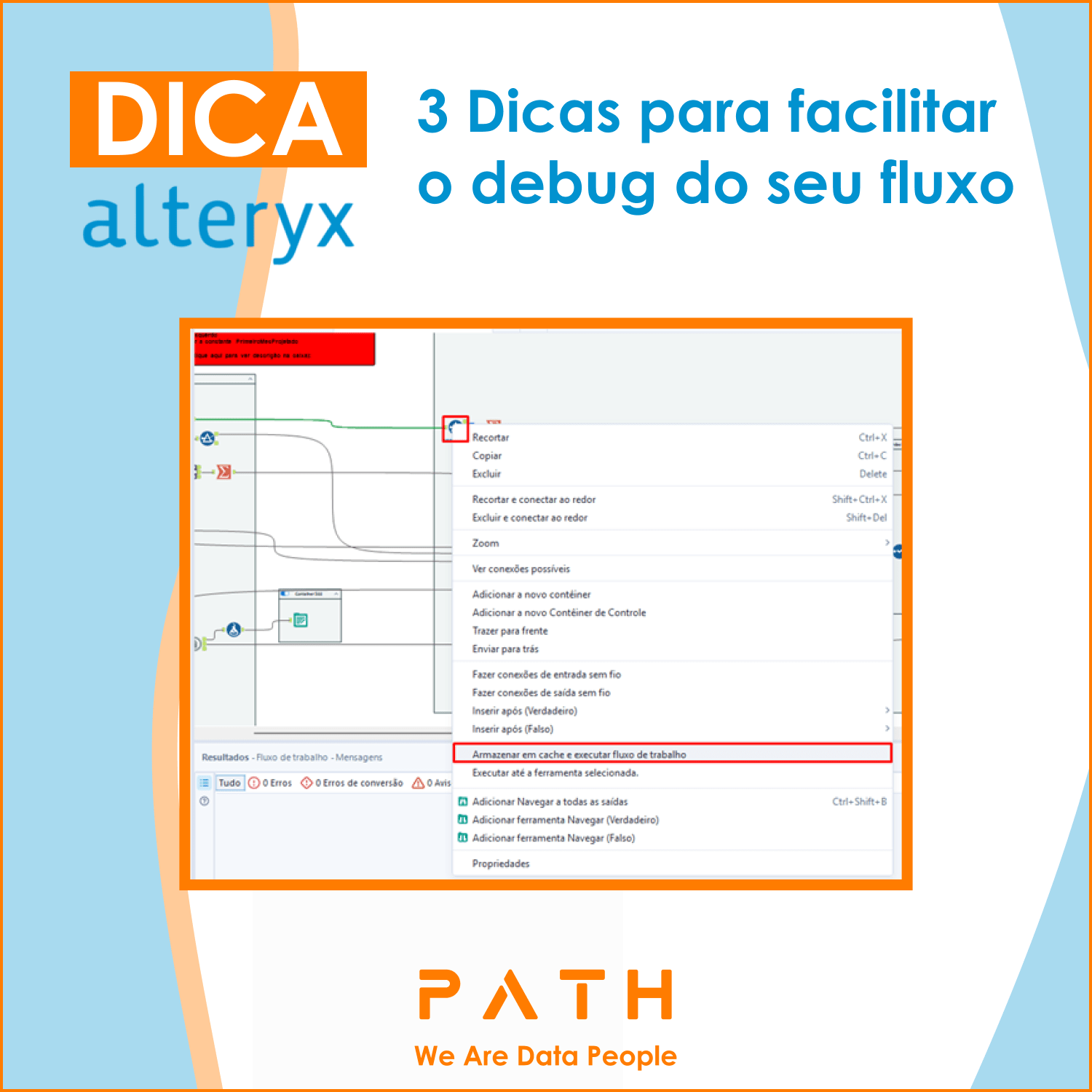O que você vai aprender?
Nesta dica iremos mostrar como publicar fonte, criar filtro de usuário e agendar uma extração no servidor. Utilizaremos a base pública Superloja, disponível no Tableau.
Passo 1: Será necessário criar uma agenda de atualização no server. No seu servidor, clique em agenda e selecione nova agenda. Após isto, personalize sua nova agenda como preferir (semanalmente, mensalmente, diariamente etc).

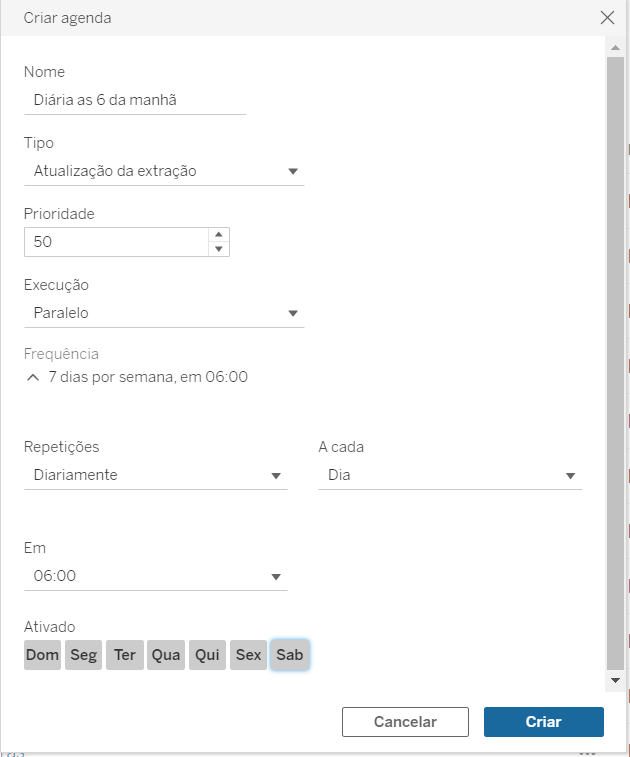
Passo 2: Abra seu tableau desktop, vá em planilha, clique com o botão direito do mouse na fonte de dados e crie uma extração, conforme as imagens a abaixo:
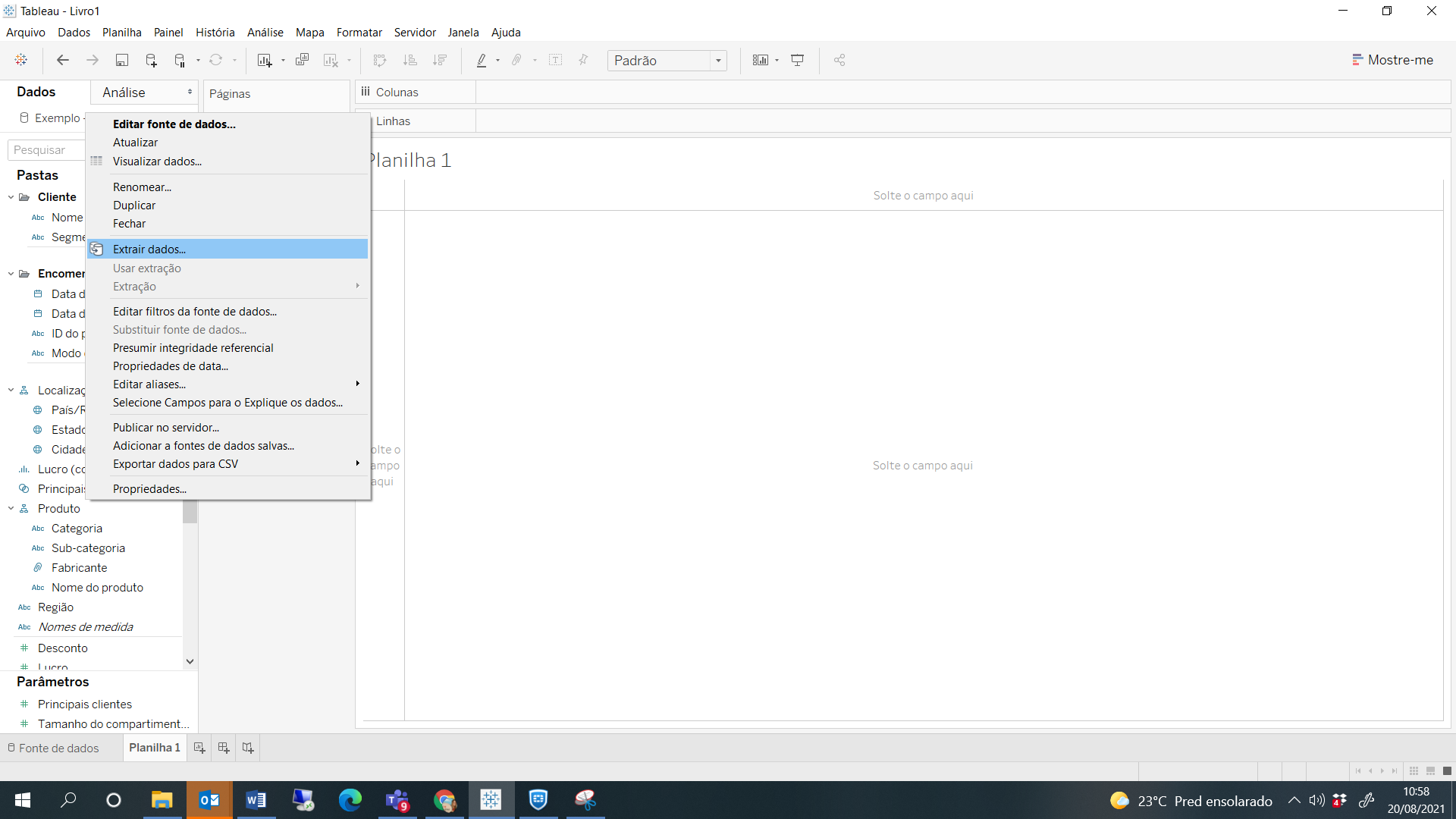
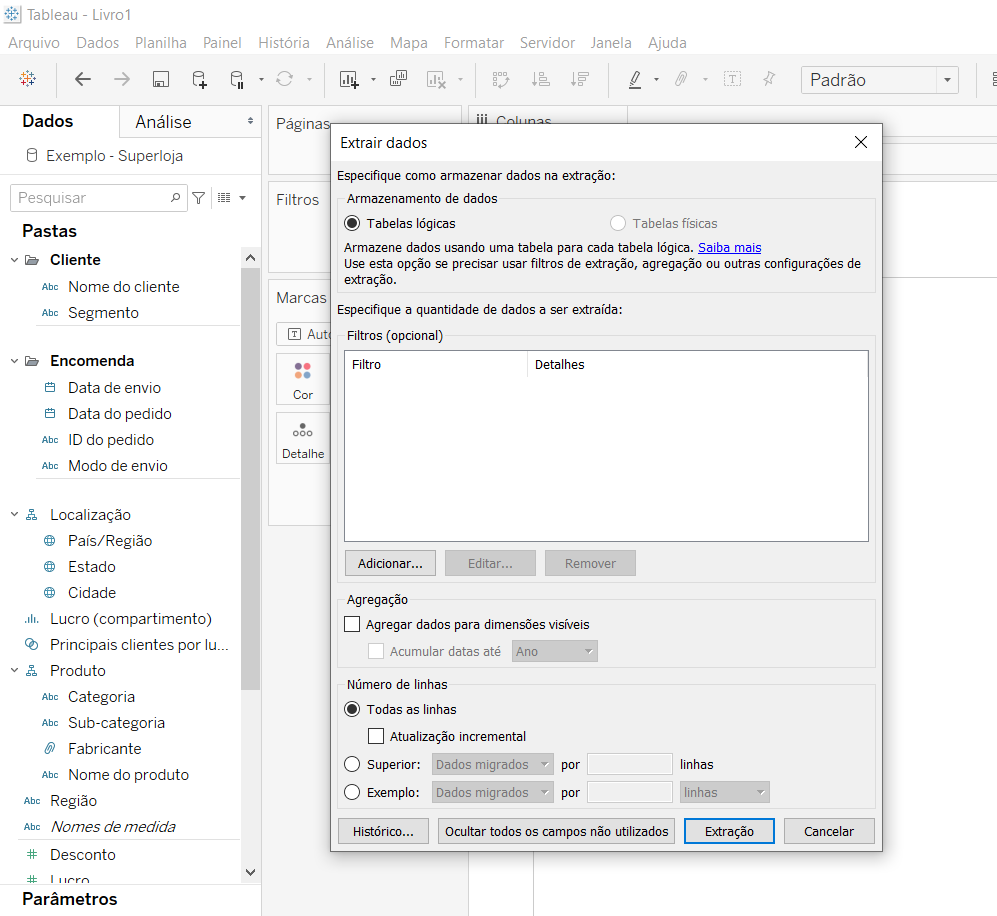
Passo 3: O filtro de usuário é utilizado para restringir o acesso no nível de linha de dados. Mesmo tendo acesso à pasta de trabalho, o usuário só poderá visualizar o que for permitido pelo filtro de usuário. Para isto, vá em servidor, clique em criar filtro de usuário e escolha a dimensão que deseja relacionar ao usuário, conforme as imagens abaixo:
– Criar filtro de usuário:
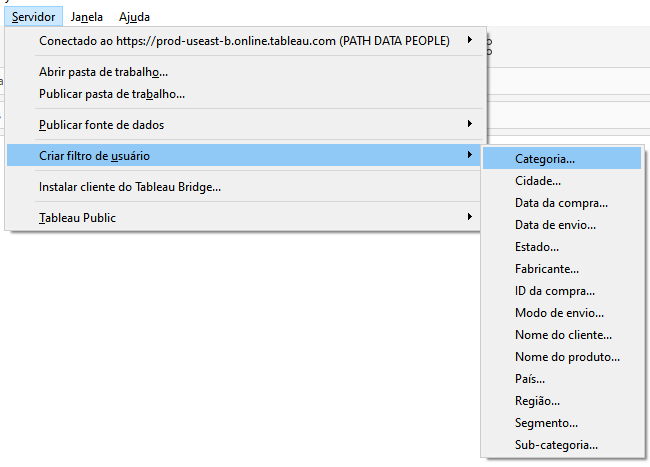
– Exemplo 1:
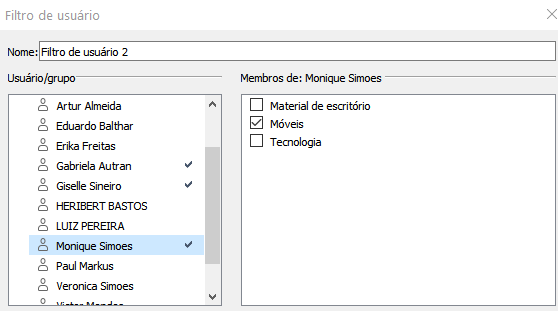
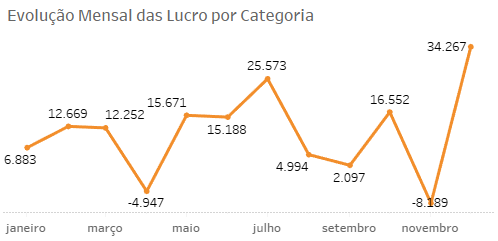
– Observação: Monique só tem permissão para ver informações sobre a Categoria Móveis.
– Exemplo 2:
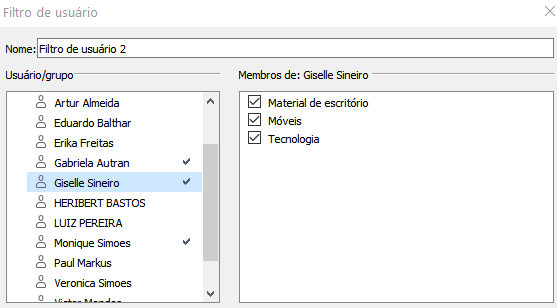
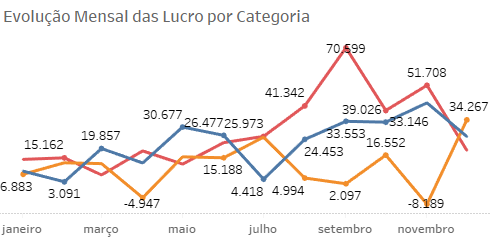
– Observação: Giselle tem permissão para ver informações sobre todas as Categorias.
Passo 4: Para publicar a fonte no servidor, clique com botão direito na extração realizada no passo 2 e selecione Publicar no servidor.
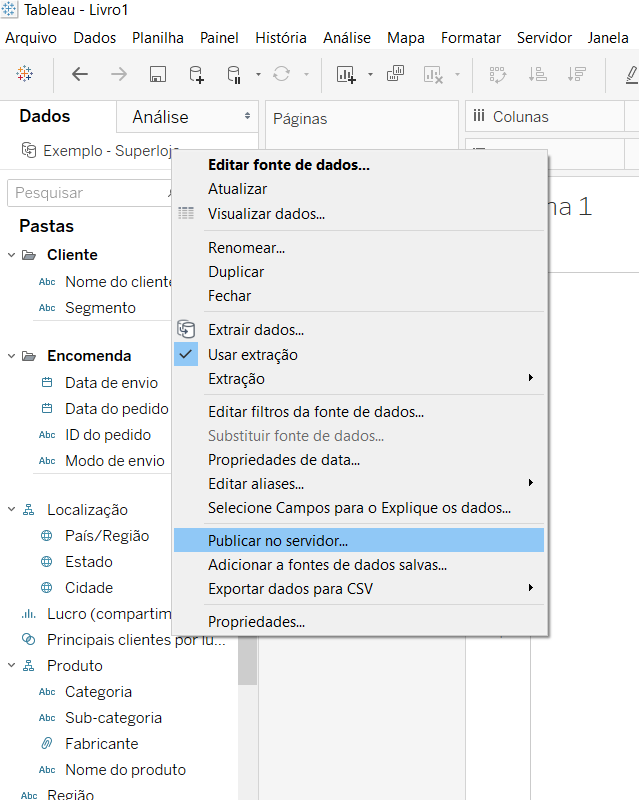
Passo 5: Na caixinha para publicação, selecione o projeto e o nome da fonte de dados que deseja publicar. Após isto, em agenda de atualização, escolha a agenda criada no passo 1 (Diária as 6h). Clique em publicar.